工程's Orario 11.0リリースノート
2019年12月発行
目次
2.3. 山積みグラフを1度 に最大 50資源まで表示できます
2.8. 日程計算時に固定していない先頭バーを移動させないようにすることができます
2.9. Excelバー チャートが週単位、月単位で出力できます
2.10. BarChart Factoryの吹き出し形状を変更します
はじめに
工程’sの新バージョン「 工程’s 11.0」の追加 /改善機能などを、ご紹介します。
※本ドキュメントの内容は、予告なしに変更する場合があります 。
工程’s、PREGARE、Planow、オシカ オラーリオ、BarChart Factoryは、株式会社ウェッブアイの登録商標です。 Windows、Excel、.NET Frameworkは、米国 Microsoft Corporation.の米国及びその他の国における商標
または登録商標です。本資料では、下記のように省略して記載している場合がございます。ご了承ください。
Windows(R)は、Windows Windows Excel(R)は、Excel
工程’s(R)は、工程’s PREGARE(R)は、PREGARE
Planow(R)は、Planow オシカオラーリオ(R)は、オシカオラーリオ
BarChart Factory(R)は、BarChart Factory
1. 動作環境
工程’sの動作環境は、以下のとおりです。
| オペレーティングシステム | Windows 7(SP1)、 8.1、 10の 32bitおよび 64bit |
| 必須ソフトウェア | .NET Framework 4.5.2以降 PDFリーダー ※ヘルプファイル (PDF形式 )を表示する際には、 PDFリーダーが必要です。Windows8以降のWindowsには、 PDFリーダーが付属しています。 |
| ハードウェア | <必須要件>上記オペレーティングシステムが動作する環境 |
2. 主な追加/改善機能
追加/改善機能を、10項目ご紹介します。
2.1. 自動山崩し機能を追加します
- 弊社製品である自動スケジューラ「 オシカオラーリオ 」 の一部機能が標準ツールとして利用できるようになります。
- 実行は、[ツール ]メニューの[自動山崩し]から行います。
- 工程配置は、前詰めまたは後詰めから選択できます。コンストレイントによる工程順などの制約条件を守った上で、前詰めの場合は最早開始日順、後詰めの場合は最遅終了日順に処理を行い、供給資源量を守って実施できるスケジューリング結果の一例を出力します。
- 実行結果は、新しく開いた工程’sに出力されます。
- なお、「オシカオラーリオ」では、多種多様な条件でスケジューリングを行うことができます。ご関心をお持ちの方は、弊社サポートまでお問い合わせください。
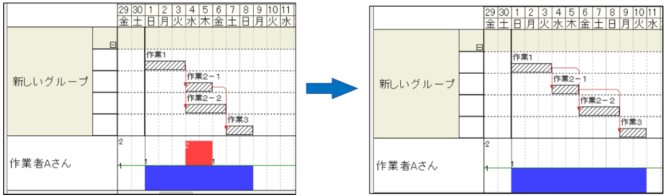
2.2. 山積みグラフの値を表示します
- 山積みグラフ上に値を表示します。表示する位置は、同じ高さであるグラフの左端です。
- リソース調整をする際、この値を元に、資源にどれだけの余裕があるのか、どれだけの超過があるのかを分かりやすく把握できます。
- 設定は、[編集]メニューの[環境設定]より、[拡張オプション]タブ[山積みグラフグラフ値の設定]から行います(PCごとの設定です)。
- 表示する/しないを選択できます。表示する場合は、少数点以下の桁数を0~2桁より選択できます。
- 表示する値は、設定した[小数点以下の桁数]の次の桁を四捨五入します。
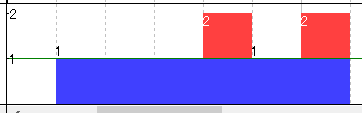
2.3. 山積みグラフを1度に最大50資源まで表示できます
- 山積みグラフに、1度に表示可能な資源数を最大5資源から50資源に拡大します( 1~10は1資源ごと、10~50は10資源ごとから選択)。
- これまでと比較し、スクロール操作を大幅に減らし、資源間の調整をスムーズに行うことができます。また、資源の負荷状況を一覧で確認可能なグラフ資料としてもご活用いただけます。
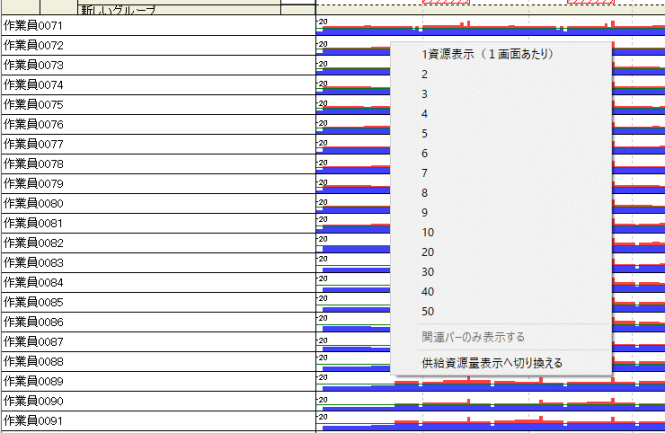
2.4. 山積みグラフの目盛り値が設定できます
- 山積みグラフの目盛り値は、これまでの方法[個別自動調整]と、新たに加える2つの方法[全体自動調整][全体固定値設定]から選択できます。新たな方法は、どちらも全資源で目盛りの縮尺が同一となり、資源間で直感的な比較を行うことができます。
- 設定は、[編集]メニューの[環境設定][拡張オプション]タブ[山積みグラフ目盛り値の設定]または[表示]メニューの[山積みグラフの目盛り値の設定]から行います。[表示]メニューから設定する場合、[全体固定値設定]の値は、環境設定で登録した履歴最大5件が表示され選択します(PCごとの設定です)。
- [個別自動調整]は、資源ごとに最適化された目盛りとします。
- [全体自動調整]は、全資源を通して最適化された全資源共通の目盛りとします。
- [全体固定値設定]は、ユーザーが全資源共通の目盛り最大値を指定します。なお、枠よりオーバーしたグラフ部分は、表示されません。なお、本設定において、グラフ値の表示が崩れる場合がございます。グラフ値の表示をされる場合は、他の2つの方法でご利用いただくことを推奨いたします。
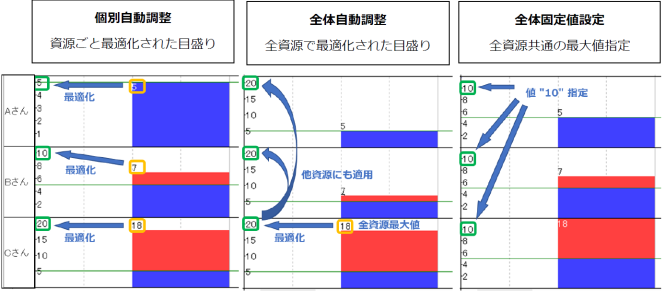
2.5. 印刷縦方向の倍率をパーセント指定できます
- 縦方向の印刷で、これまでの[□ページ以内に収める]に加え、固定倍率のパーセント指定が選択できます。
- 固定倍率のパーセント指定により、グループや行の数に関わらず、文字などのサイズ固定ができます。
- 設定は、[ファイル]メニューの[印刷]より、[工程図出力ウィザード–オプション][縦方向の拡大・縮小]から行います。固定倍率のパーセント指定は、プルダウンによる選択のほか、値の直接入力も可能です(PCごとの設定です)。
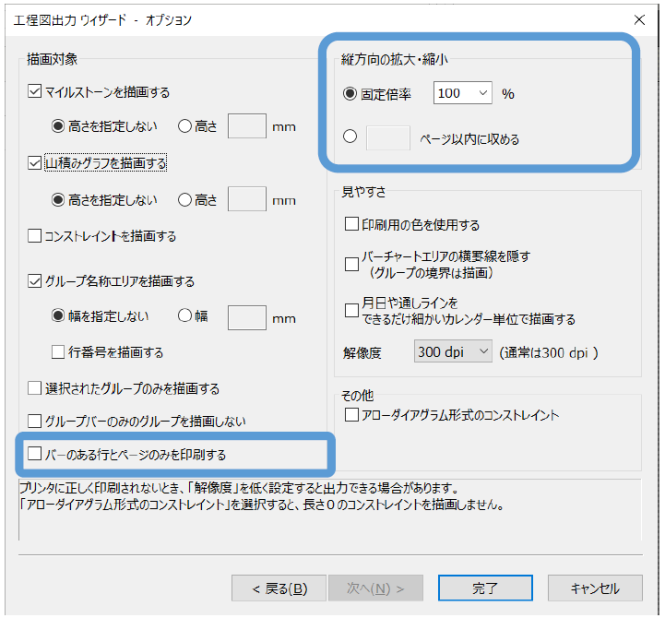
【ご注意】
- 上記工程図出力ウィザード–オプション画面の大きな変更をご紹介します。これまで存在していた項目ページ数[用紙を節約する]がございました。本バージョンでは、分かりやすくするため、機能を変えずに名称と表示位置を変更します。位置を画面左下とし、名称を描画対象[バーのある行とページのみを描画する]としております。ご注意ください。
2.6. 印刷時の改ページ位置が指定できます
- 印刷時の改ページ位置が指定できます。出力ページの最下行としたいグループまたは行に改ページを挿入します。挿入箇所には、「改ページマーク」が表示されます。
- 同じページに出力したい部分があった場合、これまでの選択グループごとに印刷を繰り返すやり方ではなく、1度の印刷操作で行うことができます。
- 設定は、グループ名称エリアのグループまたは行を右クリックし[改ページ挿入]から行います(ファイルごとの設定です)。
- 改ページマークの表示非表示の設定は、メニューの表示[改ページ]から行います。
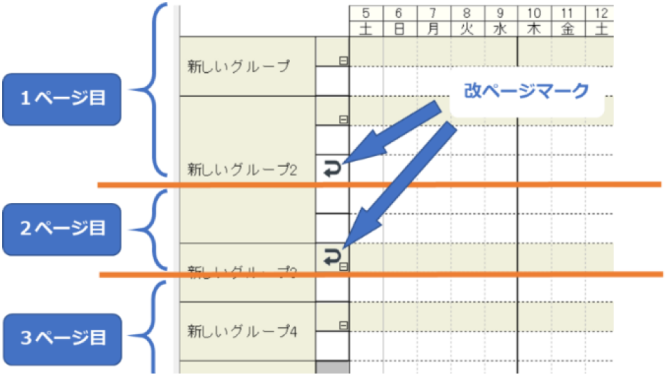
【ご注意】
- 改ページを指定した印刷を行うときは、工程図出力ウィザード–オプション[縦方向の拡大縮小]で、[□ページ以内に収める]を選択しないようにしてください。□ページ以内に収める機能が優先され、改ページが実行されません。
- PREGARE[マルチ]タブの[マルチプロジェクト計画作成]で、[グループのマージ]を行った場合、マルチプロジェクトの作成前と作成後(分解後)で改ページ情報が異なることがあります。
- Planowにアップロードを行った場合、変更した改ページ情報が反映されないことがあります。
- 次の場合、改ページ情報がクリアされます。印刷時に再度設定してください。
(1)工程’s10以前のバージョンで開き保存した場合
(2)オシカオラーリオ(バージョン3以前と、その他リリース済バージョン)を実行した場合
(3)工程’sへのデータ更新を伴う本仕様に未対応の外部ツールを実行した場合
2.7. グループバー同士を矢印の線で結び表示できます
- グループバー同士を矢印の線で結ぶことができます。この矢印の線をグループバー接続線と呼びます。
- 設定は、コンストレイントと共通です。
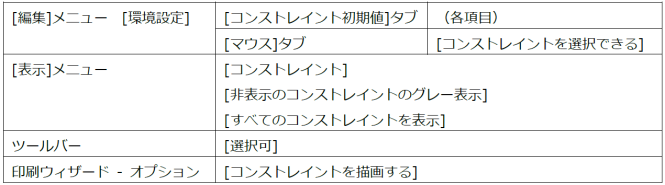
- グループバーは、後続移動、日程計算、トータルフロート計算、クリティカルパス表示の対象外です。
- グループバーと作業バーを、矢印の線で結ぶことはできません。
【ご注意】
- グループバー接続線が登録されたファイルを、工程’s10以前のバージョン(グループバー接続線の機能追加前)で開いた時、コンストレイントと同じ線の形状や色で表示されます。また、想定されない動作となる可能性があります。グループバー接続線が登録されたファイルは、工程’s10以前のバージョンでは、開かないことを推奨します。ご注意ください。
- グループバー接続線が登録されたファイルで外部ツールを実行した場合、結果が想定通りとならない可能性があります。動作に影響がないことをご確認の上、ご利用ください。想定と異なる動作となりました場合、登録したグループバー接続線を全て削除し、グループバー接続線のご利用をお控えください。
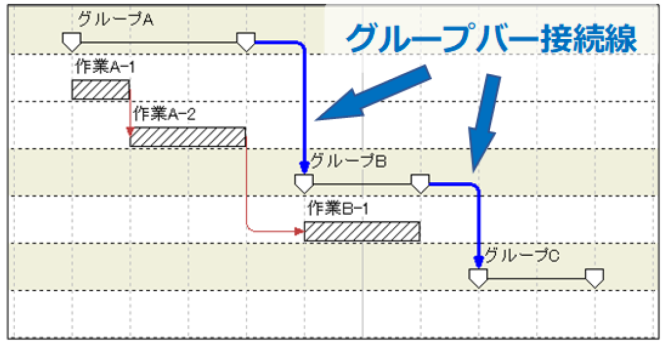
2.8. 日程計算時に固定していない先頭バーを移動させないようにすることができます
- これまでの[日程計算]に加え、新機能の[日程計算(先頭バー固定)]を選択できます。
- [日程計算(先頭バー固定)]は、工程の前後関係が固まっていない状態でコンストレイントの登録がない状態で実行した場合でも、バーが想定しない場所へ大きく移動してしまうことがないため、実行しやすくなります。
- [日程計算(先頭バー固定)]は、[後続に影響しない範囲で遅く開始する]にチェックが入っていない場合、作業バーに前工程が存在しないとき、固定扱いし移動しません。一方、バーのプロパティ[後続に影響しない範囲で遅く開始する]にチェックが入っている場合、作業バーに後工程が存在しないとき、固定扱いし移動しません。
【ご注意】
- 選択したバーのみを対象とする日程計算の操作方法を分かりやすくしました。これまでは、バーを選択後、[日程計算]メニュー[日程計算(選択したバーのみ)]から行っていました。本バージョンでは、バーを選択後、右クリックして表示するショートカットメニュー[日程計算]または[日程計算(先頭バー固定)]から行うように変更します。ご注意ください。
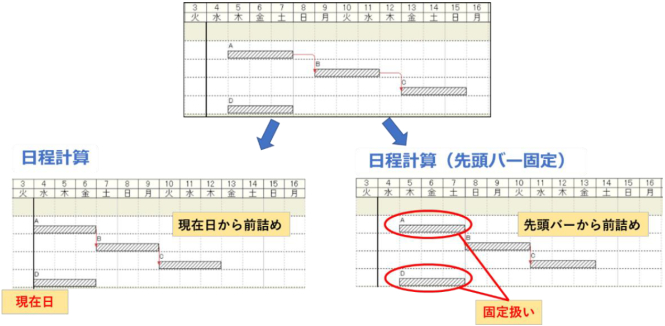
2.9. Excelバーチャートが週単位、月単位で出力できます
- 出力するカレンダーの最小単位をこれまでの日単位に加え、週単位、月単位のカレンダーから選択できます。出力期間を長期間のプロジェクトに最適化した出力ができます。
- 出力期間をこれまでの3年間より拡大し、月単位の場合、最大 30年間とします(日単位、週単位の場合、これまで通り最大3年間です)。
【ご注意】
- 新機能の"年/月"及び"年/月/週"の出力について、以下の条件に該当する場合、カレンダーエリアの表示が崩れる場合があります。
(1)"年/月"または"年/月/週"で第二階層以下のグループを含む工程表を出力した場合
(2)"年/月/週"かつ期間指定の開始日を 12/25~12/31の間に指定した場合
※従来機能の年/月/日についてはいずれも問題ありません。
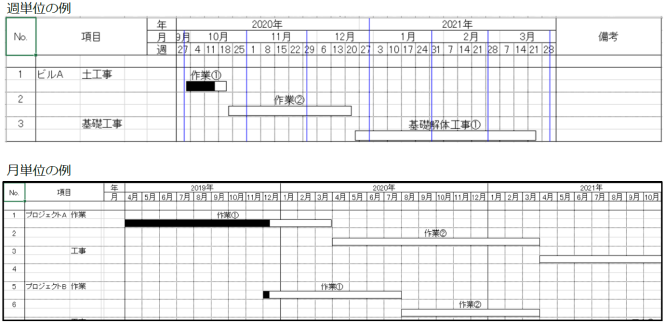
2.10. BarChart Factoryの吹き出し形状を変更します
- BarChart Factoryの吹き出し形状を、雲の形状からシンプルな四角の形状に変更します。
- 【ご注意】過去に作成いただきました雲形の形状も、四角の形状に変更されます。再度レイアウト整備が必要となるケースがございますので、ご注意ください。
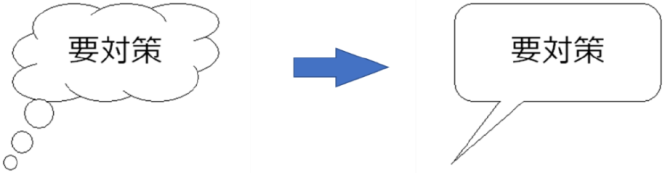
3. その他
その他の改善、不具合修正などを5項目ご紹介します。
- 稼働日ロールアップの仕様を変更します
グループバー表示方法の1つ「稼働日ロールアップ」は、想定と異なると判断されやすい仕様でしたので、以下の通り変更します。
【これまでの仕様】
自身のグループに存在する作業バーの期間と、下位階層全てのグループのグループバー表示期間を稼働日とカウントして表示します。
【変更後の仕様】
自身を含む下位階層のグループに存在する作業バー期間を、稼働日とカウントして表示します(下位階層グループバーは、すべて稼働日のカウント対象外です)。 - グループバー移動による作業バー移動は、これまでグループバーを右クリックし、表示されたメニューの[グループバー移動による作業バー移動]で行っていました。この方法に加え新たな方法として、グループバーを移動させることで、行えるようにします。
- 未分類グループの名称エリアに[未分類]と表示します。未分類グループは、これまでグループ名称エリアが空欄となっていました。分かりやすくするため、この部分に[未分類](資源別ビューは[未設定])と表示します。
- 分かりにくい文言や、統一性のない文言を変更します(6.(別紙)文言変更対応表を参照ください)。
- 印刷時にグループ名称エリアの文字が小さくなる不具合を修正します。
4. 工程’s10とのファイルの互換性について
工程’s10と工程’s11の互換性をご案内します。
- 工程’s10で作成した工程’sファイルは、工程’s11で参照、更新できます。
- 工程’s11で作成した工程’sファイルは、工程’s10で参照、更新できます。
- 工程’s10では、工程’s11の新機能はご利用いただけません。
- 工程’s11で改ページ情報を設定したファイルを、工程’s10で開き保存した場合、改ページ情報がクリアされますので、ご注意ください。
- 工程’s11でグループバー接続線が登録されたファイルを、工程’s10で開いた時、コンストレイントと同じ線の形状や色で表示されます。また、想定されない動作となる可能性がありますので、工程’s10では、グループバー接続線が登録されたファイルを開かないことを推奨いたします。ご注意ください。
5. 工程’s10以前の保守サービスについて
工程’s10以前のバージョンに対する今後の保守サービスについて、ご案内します。
- 工程’s11発売開始と同時に、以前のバージョンの販売は終了しますが、すでにご購入いただいたライセンスに対するプロテクトキーの発行は、継続して行います。
- また、保守契約を締結いただいているユーザー様からのお問い合わせ対応は、継続して行います。
6. (別紙) 文言変更対応表
工程’s11で変更する文言の主な一覧です(新規追加は除きます)。
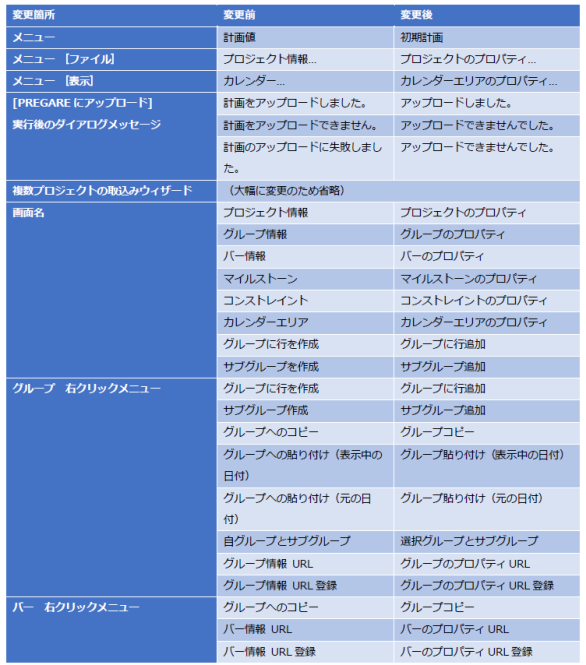
以 上
